Проверка iPhone при покупке с рук
Проверка iPhone при покупке с рук

Для экономии денежных средств люди часто покупают телефоны с рук, однако этот процесс таит в себе множество подводных камней. Продавцы нередко обманывают своих покупателей, выдавая, например, старую модель Айфона за более новую или скрывая различные дефекты устройства. Поэтому важно тщательно проверять смартфон до его покупки, даже если на первый взгляд он стабильно работает и хорошо выглядит.
Проверка iPhone при покупке с рук
Встречаясь с продавцом iPhone, человек должен, в первую очередь, внимательно рассмотреть товар на наличие царапин, сколов и т.д. Затем обязательна проверка серийного номера, работоспособности сим-карты и отсутствие привязанного Apple ID.
Подготовка к покупке
Прежде чем встречаться с продавцом Айфона, следует взять с собой несколько вещей. Они помогут вам определить состояние устройства наиболее полно. Мы говорим о:
- Рабочая сим-карта, позволяющая определить, ловит ли телефон сеть и не залоченный ли он;
- Скрепка для открытия слота для сим-карты;
- Ноутбук. Используется для проверки серийного номера и батареи;
- Наушники для проверки аудиоразъёма.
Оригинальность и серийный номер
Пожалуй, один из самых важных пунктов при проверке б/у Айфона. Серийный номер или IMEI обычно указывается на коробке либо на заднем корпусе самого смартфона. Его также можно посмотреть в настройках. С помощью этой информации покупатель узнает и модель устройства и его спецификации. Подробнее о том, как убедиться в подлинности iPhone по IMEI, можете прочитать в статье на нашем сайте.
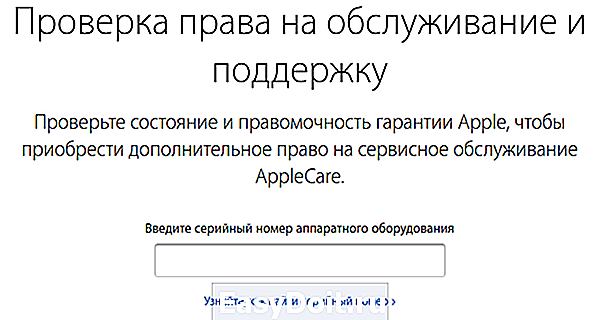
Оригинальность смартфона можно также определить через iTunes. При подключении Айфона, программа должна распознавать его как устройство Apple. При этом на экране появится название модели, а также её характеристики. О том, как работать с iTunes, можете прочитать в нашем отдельном материале.
Проверка работы SIM-карты
В некоторых странах Айфоны продаются залоченными. Это означает, что они работают только с SIM-картами определённого мобильного оператора в данной стране. Поэтому при покупке обязательно вставьте сим-карту в специальный слот, используя скрепку для его извлечения, и посмотрите, ловит ли телефон сеть. Можно даже провести тестовый звонок для полной уверенности.
Помните, что на разных моделях iPhone поддерживаются разные размеры SIM-карт. В iPhone 5 и выше – nano-SIM, в iPhone 4 и 4S – micro-SIM. В старых моделях устанавливается обычная по размеру сим-карта.

Стоит отметить, что смартфон может быть разлочен программными методами. Речь идёт о чипе Gevey-SIM. Он установлен в лоток для сим-карты, и поэтому при проверке вы его сразу заметите.Таким Айфоном можно пользоваться, сим-карта наших сотовых операторов будет работать. Однако при попытке обновления iOS, пользователь не сможет этого сделать без обновления самого чипа. Поэтому либо придётся отказаться от обновлений системы, либо рассматривать разлоченные Айфоны для покупки.

Осмотр корпуса
Осмотр нужен не только для оценки внешнего вида девайса, но и в целях проверки исправности кнопок и разъёмов. На что обязательно нужно обратить внимание:
-
Наличие сколов, трещин, царапин и т.д. Отклейте плёнку, обычно на ней не заметно таких нюансов;

Оглядите винты в нижней части корпуса, рядом с разъемом для зарядки. Они должны выглядеть нетронутыми и быть в форме звёздочки. В иной ситуации телефон уже разбирали или ремонтировали;

Работоспособность кнопок. Проверьте все клавиши на правильный отклик, не западают ли они, легко ли нажимаются. Кнопка «Домой» должна срабатывать с первого раза и ни в коем случае не залипать;

Touch ID. Протестируйте, как хорошо распознаёт сканер отпечатка пальца, какова скорость срабатывания. Или же убедитесь в работоспособности функции Face ID в новых моделях Айфона;

Камера. Проверьте, нет ли дефектов на основной камере, пыли под стеклом. Сделайте пару фото и убедитесь, что они не синят и не желтят.

Проверка сенсора и экрана
Определите состояние сенсора, нажав и удерживая палец на одном из приложений. Пользователь перейдёт в режим перемещения, когда иконки начинают дрожать. Попробуйте двигать иконку по всем частям экрана. Если она свободно движется по всему экрану, нет рывков или скачков, то с сенсором всё в порядке.

Включите полную яркость на телефоне и просмотрите дисплей на наличие битых пикселей. Их будет отчетливо видно. Помните, что замена экрана на Айфона – весьма недешёвая услуга. Узнать, меняли ли экран у этого смартфона можно, если надавить на него. Слышен характерный скрип или хруст? Вероятно, его меняли, и не факт, что на оригинальный.
Работоспособность Wi-Fi модуля и геолокации
Следует обязательно проверить, как работает Wi-Fi, и функционирует ли он вообще. Для этого подключитесь к любой доступной сети или раздайте интернет со своего устройства.
Читайте также: Как раздать Wi-Fi с iPhone / Android / ноутбука

Включите функцию «Службы геолокации» в настройках. Затем перейдите в стандартное приложение «Карты» и посмотрите, правильно ли определит Айфон ваше месторасположение. О том, как активировать эту функцию, можно узнать из другой нашей статьи.
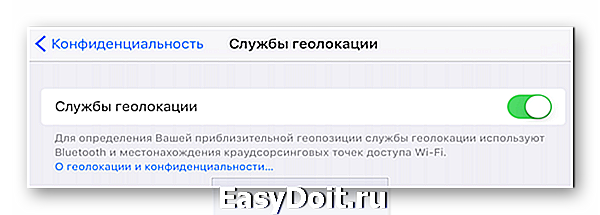
Тестовый звонок
Определить качество связи можно, совершив звонок. Для этого вставьте сим-карту и попробуйте набрать номер. При разговоре удостоверьтесь, хорошая ли слышимость, как работает громкая связь и набор цифр. Здесь же можно проверить, в каком состоянии разъем для наушников. Просто подключите их во время разговора и определите качество звука.

Для качественных телефонных разговоров нужен работающий микрофон. Чтобы его протестировать, перейдите в стандартное приложение «Диктофон» на Айфоне и произведите пробную запись, а затем прослушайте её.

Контакт с жидкостью
Иногда продавцы предлагают своим клиентам восстановленные Айфоны, которые побывали в воде. Определить такой аппарат можно, внимательно посмотрев на разъём слота для сим-карты. Если эта область окрашена в красный цвет, то смартфон когда-то был утоплен и нет гарантии, что он прослужит долго или не имеет дефектов, вызванных этим происшествием.
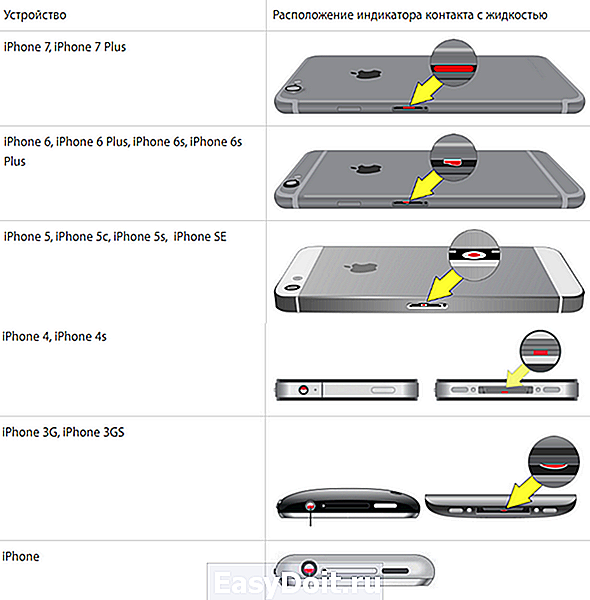
Состояние аккумулятора
Определить, на сколько износилась батарея на iPhone, можно с помощью специальной программы на ПК. Именно для этого и стоит перед встречей с продавцом брать с собой ноутбук. Проверка призвана узнать, как именно изменилась заявленная и текущая ёмкость аккумулятора. Предлагаем обратиться к следующему руководству на нашем сайте, чтобы ознакомиться с тем, какая программа для этого необходима и как ею пользоваться.
Банальное подключение Айфона к ноутбуку для зарядки покажет, исправен ли соответствующий разъем и заряжается ли устройство вообще.
Отвязка от Apple ID
Последний из важных пунктов, который следует принять учитывать при покупке iPhone с рук. Часто покупатели не задумываются о том, что может сделать предыдущий владелец, если к вашему Айфону привязан его Apple ID, а также включена функция «Найти iPhone». Например, он может удалённо его заблокировать или стереть все данные. Поэтому чтобы не попасть в такую ситуацию, рекомендуем вам прочитать нашу статью о том, как отвязать Apple ID навсегда.
Никогда не соглашайтесь на просьбу оставить привязанным Apple ID владельца. Вы должны настроить свой собственный аккаунт для полноценного использования смартфона.
В статье мы разобрали основные пункты, на которые стоит обращать внимание при покупке б/у Айфона. Для этого понадобится тщательная проверка как внешнего вида девайса, так и дополнительные устройства для тестирования (ноутбук, наушники).
Отблагодарите автора, поделитесь статьей в социальных сетях.
lumpics.ru
Как проверить iPhone при покупке с рук
Кто-то не готов платить большие деньги за смартфон, у кого их просто нет… а хочется. В этих случаях люди покупают б/у iPhone, которые стоят обычно в два раза дешевле и при этом находятся в хорошем состоянии. А, число людей, которые хотят приобрести подержанный iPhone, на той же доске объявлений Авито, растет изодня в день.
Перед покупкой б/у iPhone, Вы должны знать три самых главных правила, и я советую их придерживаться.
Первое, что ты должен проверить перед покупкой б/у iPhone!
Чтобы была выключена блокировка активации. Для этого необходимо зайти на сайт Apple «Проверка блокировки активации», ввести в поле IMEI или серийный номер, капчу и нажать на кнопку «Продолжить». После этого ты узнаешь статус функции «Блокировка активации».
Если функция активирована, то ты не сможешь активировать iPhone на новую сим-карту, не зная Apple ID и пароль прошлого хозяина.
Поэтому нужно попросить продавца, чтобы удалить продаваемый iPhone из своей учетной записи.
Второе правило не менее важное!
Во что бы то ни стало, проверь, что на iPhone выключена функция «Найти iPhone», в противном случае его владелец сможет дистанционно заблокировать смартфон, и ты останешся с «кирпичом» в руках.
Для этого нужно зайти в Настройки → iCloud → Найти iPhone и перевести ползунок в неактивно положение.
Третье правило, ворованный или нет.
Для этого нужно набрать команду *#06#. На экране высветиться длинный номер IMEI, он будет из 15 цифр. Это номер должен совпадать с номером на коробке, номером на лотке сим-карты, гарантийном талоне и под аккумулятором (хотя тут сверить будет тяжело). Если продавец предоставили iPhone в полной комплектации вместе с гарантийным талоном, упаковкой и т.д., и IMEI совпадает во всех четырех местах — можно почти с полной уверенностью сказать, что он некраденый.
Следую этим трем правилам, ты не попадешь впросак, и твоя покупка будет не напрасной. Будьте внимательны первые два правила обязательны и не дайте себя развести!
iphonich.ru
Как проверить Б/У iPhone X перед покупкой: 5 советов

Гаджеты марки Apple во всем мире пользуются огромной популярностью. Каждая новая модель вызывает бешеный ажиотаж и толпу поклонников, спешащих сменить свой гаджет на только что представленный. И это неудивительно, компания выпускает стабильные и надежные телефоны, с понятным интерфейсом и множеством удобных функций для учебы, работы и развлечений.
Но есть один нюанс — даже до финансового кризиса в Украине айфоны были не самыми доступными по цене. Сегодня же их и вовсе можно назвать элитарными. Стоимость уже устаревшей модели SE стартует от 9000 грн, а нового Х — превышает тысячу долларов. Разумным выходом из ситуации, когда хочется побаловать себя «яблочным» смартфоном остается покупка бу iPhone X. В онлайн магазине Boo.ua можно найти подержанный гаджет в почти идеальном состоянии и работающей начинкой. Но как выбрать телефон, чтобы не попасться на обман? Предлагаем перечень простых рекомендаций, которые помогут тебе проверить б/у айфон перед покупкой.
1. Отвязываем телефон
Подержанный 10 айфон может выглядеть идеально, быть полностью рабочим и чуть ли не новым. Но если владелец не хочет при тебе отключить функцию «Найти iPhone», лучше свернуть этот диалог — ничего путного не выйдет.
А все потому, что это очень прочно связывает гаджет с владельцем Apple ID. По сути, это ключи от устройства. Например, прежний владелец сможет заблокировать твой гаджет и потребовать заплатить за разблокировку. Также, он сможет отслеживать твои перемещения. Удовольствие сомнительное.
Найти этот пункт можно в разделе iCloud. Для этого узнай у продавца IMEI или серийный номер. Если он вдруг откажется их говорить, связываться с ним лучше не стоит. Теперь перейди на официальный сайт компании и открой страницу проверки блокировки. Тебе предложат ввести капчу. Сервис сразу же выдаст ответ, привязан ли этот смартфон к какому-нибудь ID. Если да, продавец должен отвязать его при тебе.
2. Проверяем по IMEI
IMEI — это 15-значный уникальный идентификатор мобильного оборудования. Он должен быть идентичен в рамках комплекта.
● на задней части корпуса;
● в основных настройках;
● введя запрос *#06#
● на лотке SIM-карты;
● на коробке, если владелец ее предоставляет.
Последний пункт не так принципиален, если у продавца есть логичная причина, почему он отдает iPhone в не оригинальной коробке, и он заранее об этом сообщил.

3. Проверка Айфон Х б/у на сайте Apple
В настройках гаджета, там же, где ты проверял IMEI, указан серийный номер. Его можно проверить на официальном сайте Apple. Введи серийный номер гаджета в строку и нажми «Продолжить». Вскоре откроется страница с подробной информацией — датой покупки, окончания гарантии, возможностью получить консультацию по телефону.
4. Состояние телефона
Наиболее критичны следующие моменты:
● телефон-утопленник — такие смартфоны покупать очень опасно, ведь ты не знаешь, как предыдущий владелец его сушил. Да, есть вариант, что он отдал его в хороший сервис, а может просто оставил на денек в рисе. В таком случае компоненты все еще окисляются и айфон в любой момент выйдет из строя. К сожалению, точно определить это можно только вскрыв устройство. Но ты можешь открыть лоток СИМ-карты и заглянуть внутрь. Если там нет красных точек, скорее всего гаджет не заливало. На сайте Apple даже есть иллюстрации;
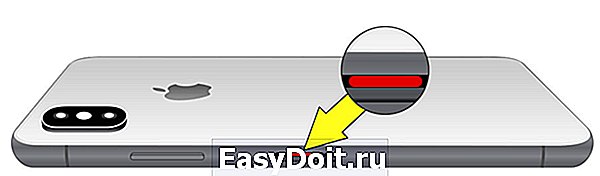
● состояние аккумулятора — очевидно, что покупая подержанный айфон, придется смириться с тем, что батарея работает не идеально. Но у батареи, которой 1-2 года (iPhone X был представлен в 2017 году) должен быть незначительный износ. Количество циклов полного заряда можно проверить, установив на ноутбук или сам телефон бесплатные приложения. Плюс в новых версиях iOS такая возможность уже добавлена в настройки, что сэкономит тебе время;
● состояние дисплея — понажимай на экран в разных местах. Ничего не должно хрустеть, болтаться, и уж тем более отваливаться. Открой картинки с белым и черным фоном, посмотри равномерна ли подсветка. Желтых пятен на экране тоже не должно быть, они сигнализируют о перегреве смартфона. Таким же образом, открывая разные картинки, можно найти битые пиксели, полосы;
● все сенсоры должны быть рабочими — лучше проверить сразу, чем потом найти «мертвые» зоны. Проще всего войти в режим расстановки иконок и поперемещать одну из них по экрану. Если движения плавные, равномерные, все в порядке. Прощелкай клавиатуру, забей свой палец в Touch ID и несколько раз разблокируй гаджет. Кнопка Home должна вибрировать при нажатии. Если она не работает или зависает — от гаджета лучше отказаться;
● также стоит проверить микрофон и камеру. Сними видео, проиграй его со звуком, сделай несколько фотографий. В глазке камеры не должно быть конденсата или мусора. Если ты покупаешь свой первый iPhone или разбираешься в гаджетах исключительно на уровне пользователя, лучше посоветуйся со знакомым, который разбирается в этом лучше.

5. Звонки и Интернет
Какой бу Айфон Х можно купить
Среди советов не было упоминания о царапинах на телефоне. Мелкие повреждения влияют разве что на внешний вид, что легко можно скрыть чехлом. Поэтому, если цена довольно заманчива, а привлекательность не играет роли, главное, чтобы не было вмятин и сколов. Небольшие царапины не страшны. Но если подержанный айфон не прошел проверку по перечисленным выше пунктам, особенно первым, например, не совпадают IMEI, лучше рассмотреть другие варианты. Также стоит заранее продумать, от чего ты можешь отказаться. Например, хрустящие кнопки и изношенная батарея обойдутся не так дорого. А вот неработающий верхний динамик или кнопка HOME — вариант рискованный, ремонту эти элементы практически не поддаются.
boo.ua
Как правильно купить б/у iPhone

Раскладываем все по полочкам. Эта инструкция сэкономит кучу денег.
Сегодня разберемся с вопросом как купить б/у iPhone и убедиться, что вас не обманывают и не разводят на деньги. Подробное руководство для всех.
Содержание инструкции:
Что взять с собой
Арсенал рядового покупателя, который отправляется на место потенциальной сделки, выглядит так:
- ноутбук (желательно с установленным iTunes);
- внешний аккумулятор;
- смартфон со стабильным интернет подключением;
- наушники;
- рабочая SIM-карта формата, который совместим с iPhone;
скрепка для открытия лотка SIM.
Такой джентльменский набор поможет убедиться в работоспособности устройства.
Как не купить iPhone 6 по цене 6s
Проблема смежных моделей.
Нет, это не глупость. Очень многие «новички», покупающие свой первый iPhone, путаются в моделях. Вместо iPhone 5s им втюхивают «пятерку», а пострадавший переплачивает 10–20 тысяч рублей.
Внешний осмотр

iPhone 6 или 6s. Смотрим на наличие буквы S – это ваш главный ориентир.
iPhone 5 или 5s. Тут все немного сложнее, поскольку до выхода iPhone 6 Apple выпускала несколько версий одного и того же смартфона, а 5 и 5s внешне очень похожи.
Модели iPhone 5s: A1456, A1507, A1516, A1529, A1532;
Модели iPhone 5: A1428, A1429, A1442.
Обратите внимание и на форму вспышки камеры:

У iPhone 5s она двойная в форме овала (TrueTone), у iPhone 5 – круглая одинарная.
На клавишу Home:

У iPhone 5s есть сенсор TouchID и отсутствует характерный белый квадратик.
iPhone 4 и 4s. Внимательно изучаем номер модели, указанный в виде пятизначного кода: A1332 или A1349.
Модели iPhone 4: A1349, A1332.
Модели iPhone 4s: A1431, A1387, A1387.

У iPhone 4s она на левой и правой гранях в верхней части, у 4S – возле разъема для наушников.
Ознакомьтесь с подробным описанием внешнего вида iPhone разных поколений на официальном сайте Apple. Это поможет определить «на глаз», какая именно модель перед вами и не попасться на удочку мошенника.
От смартфона-«самосбора», прошедшего процедуру замены корпуса с новой модели-донора на старую убережет проверка серийного номера и IMEI.
Сверка серийного номера
Продавец с коробкой всегда внушает больше доверия. Но и тут есть свои нюансы.
Откройте Настройки – Основные – Об этом устройстве и обратите внимание на два пункта: Серийный номер и IMEI.

Берем коробку, которую нам с гордостью демонстрирует продавец, и сверяем серийный номер и IMEI.

Если номера не совпадают: коробка не от вашего устройства. Если продавец об этом заранее умолчал – есть смысл проверять iPhone более тщательно, либо отказаться от покупки, если наличие коробки критично.
На будущее – продавать девайс с коробкой проще, поэтому никогда не выбрасывайте ее.
Если номера совпадают: двигаемся дальше.
Теперь берем фирменную iСкрепку и открываем лоток с SIM-картой. Переворачиваем его и сверяем номера.
Примечание: у моделей iPhone 6, 6s, 6 Plus и 6s Plus лоток SIM-карты может не содержать номера.

Если номера не совпадают: Это может быть аппарат «самосбор», либо модель Refurbrished. В первом случае понять, что находится внутри устройства крайне сложно. Во-втором – девайс был куплен явно ниже рыночной цены, а над устранением неполадок работала сама Apple.
Цены на устройства из категории Refubrished вы найдете здесь.
Обнаружили подложку-подкладку в виде схемы? Это Gevey-SIM и о ней расскажем ниже.
Если номера совпадают: совет да любовь – двигаемся дальше.
Посмотрите на IMEI, выгравированный на тыльной стороне смартфона и также сравните его с коробкой, лотком SIM и меню настроек.

Теперь воспользуемся сервисами для проверки IMEI и узнаем о смартфоне немного больше. Помогут в этом три сайта:iphoneimei.info, imei.info и www.chipmunk.nl. Для успокоения души проверяйте сразу на трех.

Указав IMEI номер, вы получите полную информацию об устройстве, начиная от технических характеристик, номере модели, цвете корпуса и вплоть до даты выпуска.
Помните, предоставленная продавцом информация должна соответствовать действительности. В противном случае, напрашиваются нескромные вопросы.
Лоченый, нелоченый и что это значит
Категория iPhone Neverlock (нелоченый) – работает с любыми операторами в любых совместимых сетях без танцев с бубном.
Категория Lock (лоченый) – как правило, продается по условиям контракта и привязан к конкретному оператору. Работа SIM-карт наших операторов без дополнительных настроек не поддерживается.
Категория Softunlock – разлоченый программно iPhone.
Дружеский совет – всегда покупайте Neverlock. Экономия в 100–150 долларов в последствие превращается в головную боль. Продать такой девайс сложно, выбросить – жалко, пользоваться со временем станет невозможно.
Как понять, что iPhone лоченый? Есть целый ряд признаков:
- В лотке SIM-карты установлена схема-подложка. Это Gevey-SIM, которая позволяет обойти привязку к конкретному оператору.

Штука очень требовательная к версии iOS и требуется постоянного обновления в случае повышения прошивки (стоит в районе 10–30 долларов).
- iPhone поддерживает последнюю версию прошивки (на момент написания статьи это iOS 9), но продавец категорически против обновления. О том, поддерживает ли устройство последнюю версию iOS вы можете узнать на официальном сайте Apple(прокрутите страницу в самый низ).
- Откройте Настройки – Основные – Об этом устройстве. Обратите внимание на пункт Оператор.
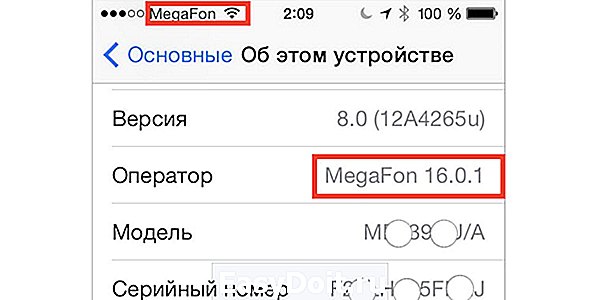
В этом месте должно стоять имя оператора, SIM-карта которого сейчас установлена в iPhone. Если на территории страны работают только Beeline и MTS, то надпись Verizon или Carrier автоматически означает, что устройство лоченое.
- Понять, что дейвайс лочен можно и во время перезагрузки. Попросите владельца перезагрузить смартфон и обратите внимание на то, как долго он ловит сеть, не требуется ли позвонить по каком-то номеру для ее активации.
Аппаратная часть и «все ли работает»
Если iPhone успешно прошел все предыдущие стадии проверки, можете временно выдохнуть – перед вами нелоченый, не самосборной девайс с точной моделью.
Пришло время тотального осмотра и проверки аппаратной части устройства. И тут есть где разгуляться.
Корпус. Потертости, вмятинки и шероховатости – не критично,а вот повреждение областей, где пролегает антенный модуль может стать причиной плохой связи. Вмятины или сколы свидетельствуют о том, что iPhone падал и гарантировать его дальнейшую безотказную работу нельзя.
Винты. На грани, где расположен 30-пиновый порт или порт Lightning есть два винта типа «звездочка». Обратите внимание, чтобы они были правильной формы без повреждений и царапин.

В противном случае смартфон вскрывался.
Аппаратные клавиши. Особое внимание уделите этому пункту. Замена вышедших из строя клавиш – недешевое удовольствие.
- Рычажок блокировки/Mute. Свободно ли включается/выключается, не болтается ли. Включение/выключения должно сопровождаться вибро откликом.

Потрясите смартфон в руке – разболтанный переключатель Mute говорит о его возможной скорой кончине. Не стесняйтесь несколько раз включить и выключить его.
Клавиша Home. Несколько раз нажмите клавишу Home. Откройте с десяток приложений и тут же их поочередно сверните. Реагировать она должна с первого нажатия и, ни в коем случае, не залипать.
Сенсор TouchID (если есть). Попросите настроить сканер под ваш палец и проверьте его реакцию. Считывает ли он отпечаток молниеносно или отказывается работать вообще.
Клавиши громкости. Убедитесь, что нажатие сопровождается характерным упругим щелчком, а на экране тут же появляется шкала регулировки громкости.
Клавиша Power. Несколько раз заблокируйте телефон. Зажмите Power и полностью выключите iPhone, а затем включите. Реагирует? Значит все хорошо.
Камера. Визуально осмотрите глазок камеры. Нет ли внутри пыли, конденсата или мусора (особенно этим грешили модели iPhone 5/5s). Сделайте несколько снимков.

Цветовая температура фотографий должна отвечать действительности: синева или желтизна говорит о повреждении сенсора.
Экран. Первым делом осмотрите экран на предмет наличия битых пикселей – черных точек или точек с «радужной окраской» независимо от отображаемой картинки. Выключите и включите смартфон. В момент включения присмотритесь к экрану (желательно в темном помещении или прикрыв его ладонями). Обратите внимание на равномерность подсветки.

Откройте Настройки – Экран и яркость и измените яркость с минимального на максимальный уровень и наоборот. Меняется ли яркость на всех этапах?
Попробуйте уверенными, но не сильными нажатиями по всему периметру экрана определить посторонний хруст или скрип. Наличие такового может свидетельствовать о том, что экран меняли.
Сенсор. Тапните по одной из иконок и удерживайте до входа в режим редактирования (иконки начнут дрожать). Медленно и плавно перемещайте по всему периметру экрана, наблюдая за плавностью перемещения. Дрожание в определенных точках или отказ от перемещения (скачки, рывки) говорят о том, что сенсор может быть поврежден.

Откройте клавиатуру в любом из приложений и проверьте каждую клавишу – это поможет определить есть ли «мертвые зоны» у сенсора экрана.
Геолокация. Запустите приложение Карты и определите ваше текущее местоположение. Предварительно включите GPS в меню Настройки – Конфиденциальность – Службы геолокации.
Аккумулятор. Включите отображение состояние батареи в процентах, открыв меню Настройки – Аккумулятор – Заряд в процентах (на старых прошивках: Настройки – Основные – Статистика – Заряд в процентах).
Запомните значение процентов и запустите приложение камера. Снимайте в течение 1,5–2 минут. Разряд на 2–5% говорит о нормальном состоянии аккумулятора. Если же за несколько минут батарея села на 10 и более процентов – сразу после покупки вас ждет замена аккумулятора.
Телефон. Попросите установить вашу SIM-карту (учтите, что она должна быть обрезана до соответствующего формата). Какой формат в каком смартфоне можно узнать на официальном сайте Apple.
Наберите знакомого или друга и поговорите несколько минут. Обращайте внимание на слышимость (в обе стороны), качество связи, измените громкость динамика, включите громкую связь.
Порт наушников. Подключите наушники и убедитесь, что при повороте штекера не возникает посторонних шумов и треска; играют оба канала (левый-правый), штекер не выпадает из порта. Главное – убедитесь, что ваши наушники сами по себе исправны.
Проверьте поведение устройства на максимальной громкости, для чего снимите ограничение из пункта: Настройки – Музыка – Ограничение громкости.
Динамик. Прислушайтесь к звучанию динамика. Не хрипит ли он, не искажает ли звук (признак утопленника – об этом ниже). Для объективной оценки воспользуйтесь встроенными рингтонами, имеющими правильный баланс.
Обратите внимание, что у всех iPhone только ОДИН ДИНАМИК. Поэтому вторая решетка на корпусе, присущая моделям iPhone 3g, 3gs, 4, 4s, 5 и 5s выполняет лишь роль диффузора. Динамика там нет.
Wi-Fi и Bluetooth. Еще раз для новичков: Bluetooth в iPhone НЕ ПЕРЕДАЕТ файлы на другие смартфоны. Это нормально. Для проверки работоспособности модуля подключите беспроводную колонку или гарнитуру.
Подключитесь к любой доступной точке Wi-Fi (можете создать точку доступа с вашего смартфона, переключив его в Режим модема) и проверьте работоспособность интернета.
Подключение к iTunes, зарядка. Подключите смартфон к ноутбуку и убедитесь, что iTunes определил iPhone. Это лишнее подтверждение того, что перед вами оригинальное устройство. Пошел ли процесс зарядки и вообще, реагирует ли смартфон на подключение к внешнему аккумулятору или ноутбуку.
Утопленник или нет?
Этого боится практически каждый покупатель. С виду идеальный iPhone может иметь грустное «водное прошлое». Другими словами – утопленник. Самое страшное, что если потенциальный продавец успел его быстро просушить, то еще несколько месяцев девайс проработает. А потом…
Не будем о грустном. На официальном сайте Apple есть целый раздел, посвященный так называемым «красным маркерам».
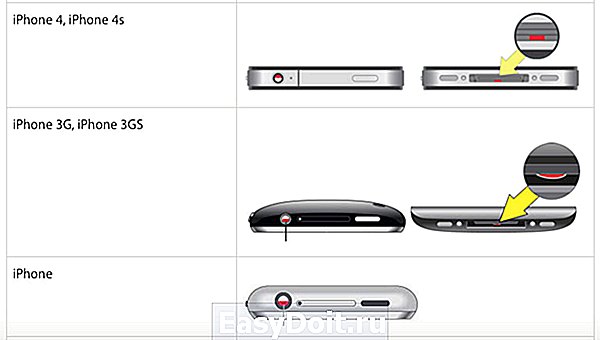

Это миниатюрные полоски, которые позволяют определить был ли прямой контакт устройства с водой. Любое попадание влаги – не гарантийный случай. Вся информация о таких красных метках есть здесь.
Перед тем, как отдать деньги
Обязательно потребуйте владельца отключить функцию Найти iPhone и выполнить полный сброс устройства при вас. После чего настройте iPhone Как новый и убедитесь, что в настройках не осталось следов прежней учетной записи Apple ID.
Для этого проверьте следующий пункты меню: Настройки – iCloud и Настройки – iTunes Store и Apple Store. В обоих случаях поля с именем учетной записи должны быть пустыми.
Проверить привязку можно и на сервисе iCloud. Откройте сайт icloud.com и в нижнем меню страницы найдите пункт Проверка состояния блокировки и активации.
Укажите IMEI или серийный номер устройства и нажмите Продолжить.

Вариант скриншота, предложенный выше и последовательное выполнение всех пунктов данной инструкции – залог того, что покупка будет выгодной и iPhone не разочарует нового владельца.
Будьте бдительны и хороших вам покупок.
Заходите к нашим друзьям дам продам, только там вы сможете купить оригинальный iPhone всего за 12 000 руб!
(4.86 из 5, оценили: 36)
www.iphones.ru
